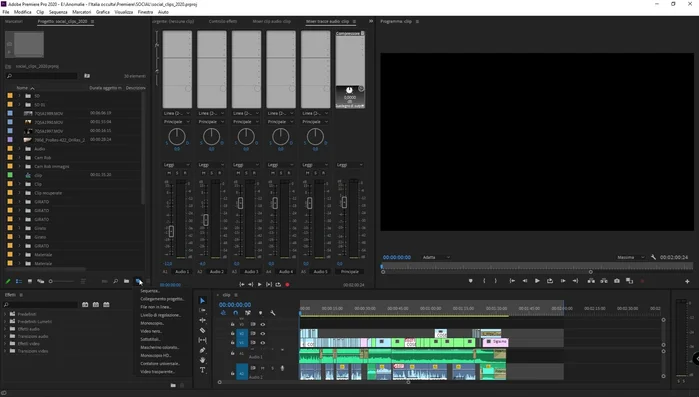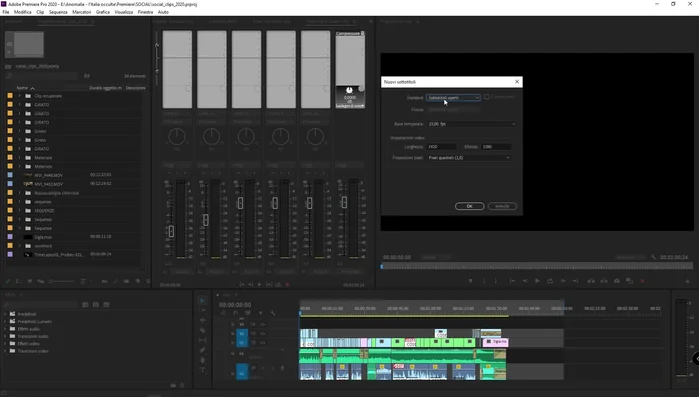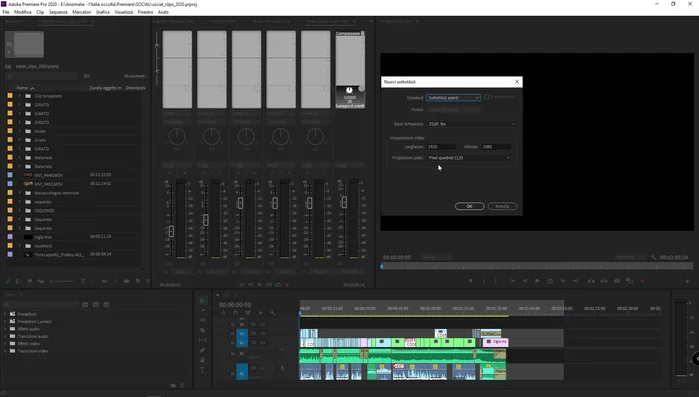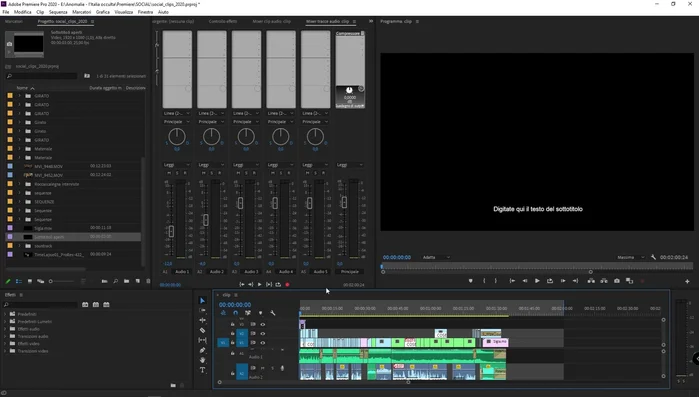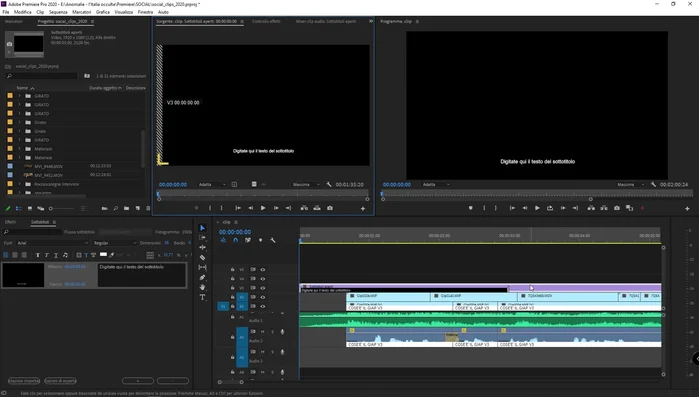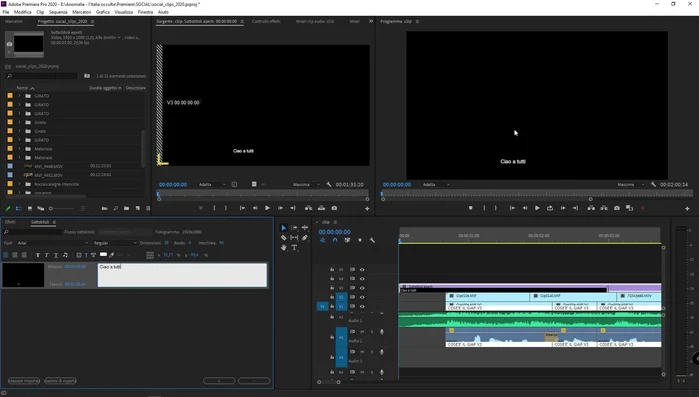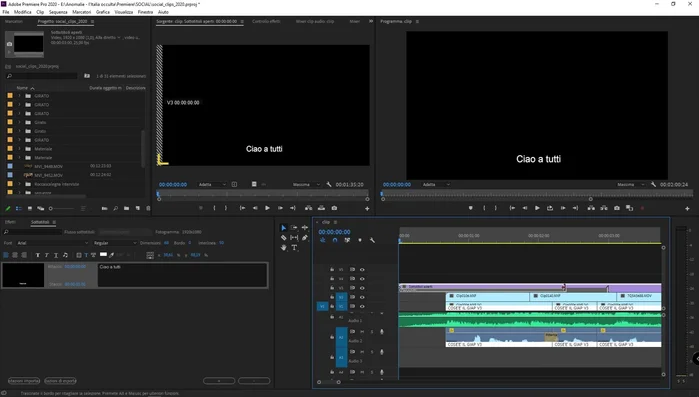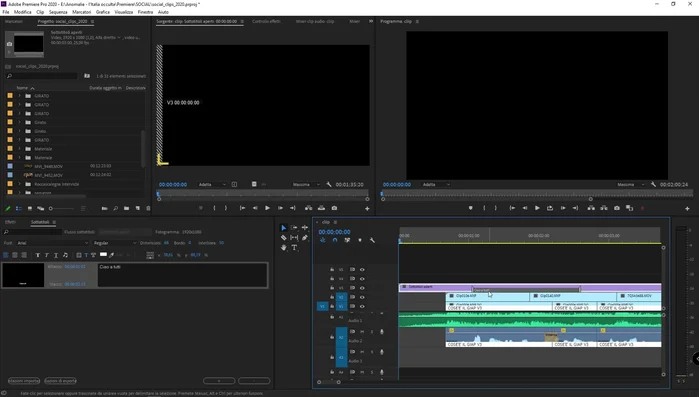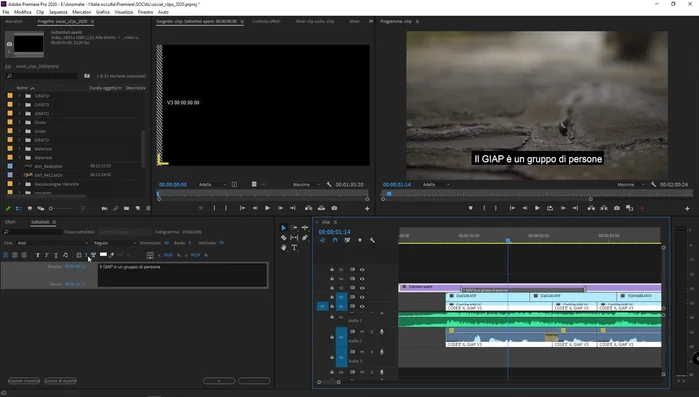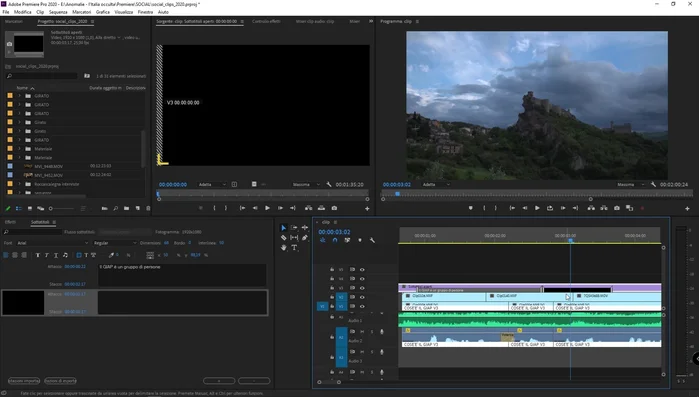Creare sottotitoli per i tuoi video su Adobe Premiere Pro non è più un mistero! Questa guida rapida ed efficace ti mostrerà passo dopo passo come aggiungere, formattare e perfezionare i sottotitoli, migliorando l'accessibilità e l'impatto del tuo contenuto. Dalle impostazioni iniziali alla gestione dei tempi, imparerai a creare sottotitoli professionali in pochi minuti. Preparati a rendere i tuoi video più coinvolgenti e accessibili a tutti!
Istruzioni Passo dopo Passo
-
Creazione del nuovo elemento sottotitoli
- Creare un nuovo elemento sottotitoli.
- Scegliere lo standard 'Sottotitoli aperti' (Open Captions) per facilità di modifica.
- Impostare la risoluzione e proporzioni dei sottotitoli.



Creazione del nuovo elemento sottotitoli -
Posizionamento nella timeline e apertura del pannello di editing
- Trascinare l'oggetto 'Sottotitoli' nella timeline.
- Fare doppio click sull'oggetto sottotitoli nella timeline per aprire il pannello di editing.


Posizionamento nella timeline e apertura del pannello di editing -
Scrittura e formattazione dei sottotitoli
- Inserire il testo dei sottotitoli, modificando font, dimensione, colore e posizione.

Scrittura e formattazione dei sottotitoli -
Sincronizzazione e regolazione della durata
- Utilizzare le maniglie sulla barra nera dell'oggetto sottotitoli per regolare la durata.
- Trascinare la barra nera per sincronizzare il sottotitolo con il video.


Sincronizzazione e regolazione della durata -
Rimozione dello sfondo
- Rimuovere lo sfondo nero dei sottotitoli modificando l'opacità a 0%.

Rimozione dello sfondo -
Aggiunta di sottotitoli successivi
- Aggiungere nuovi sottotitoli cliccando sul pulsante '+' nel pannello.

Aggiunta di sottotitoli successivi
Tips
- Aggiungere un bordo scuro ai sottotitoli per una maggiore visibilità su sfondi chiari.
- Sperimentare con le impostazioni per trovare il miglior aspetto e leggibilità dei sottotitoli.
Common Mistakes to Avoid
1. Sincronizzazione errata audio-video
Motivo: Il sottotitolo non è allineato correttamente con il parlato o le azioni nel video, rendendolo incomprensibile.
Soluzione: Utilizzare gli strumenti di sincronizzazione di Premiere Pro, come la funzione 'ridimensiona' o 'sposta', per regolare la posizione temporale del sottotitolo.
2. Stile di sottotitolazione inconsistente
Motivo: Utilizzo di font, dimensioni e colori diversi per i sottotitoli, creando un aspetto disordinato e poco professionale.
Soluzione: Creare un template di sottotitoli con stile consistente e applicarlo a tutti i sottotitoli del video.
FAQs
Come importo un file di sottotitoli già pronto in Premiere Pro?
Puoi importare file SRT, utilizzando il menu File > Importa > Sottotitoli. Assicurati che il file sia ben formattato. Poi, trascina e rilascia il file sulla timeline, sopra il video.
Come faccio a sincronizzare i sottotitoli con l'audio del mio video?
Se i tuoi sottotitoli non sono perfettamente sincronizzati, puoi spostare manualmente ogni singola riga di testo sulla timeline, usando gli strumenti di precisione di Premiere Pro. Per una sincronizzazione più precisa, utilizza l'opzione 'Snap to Timecode' nella timeline.